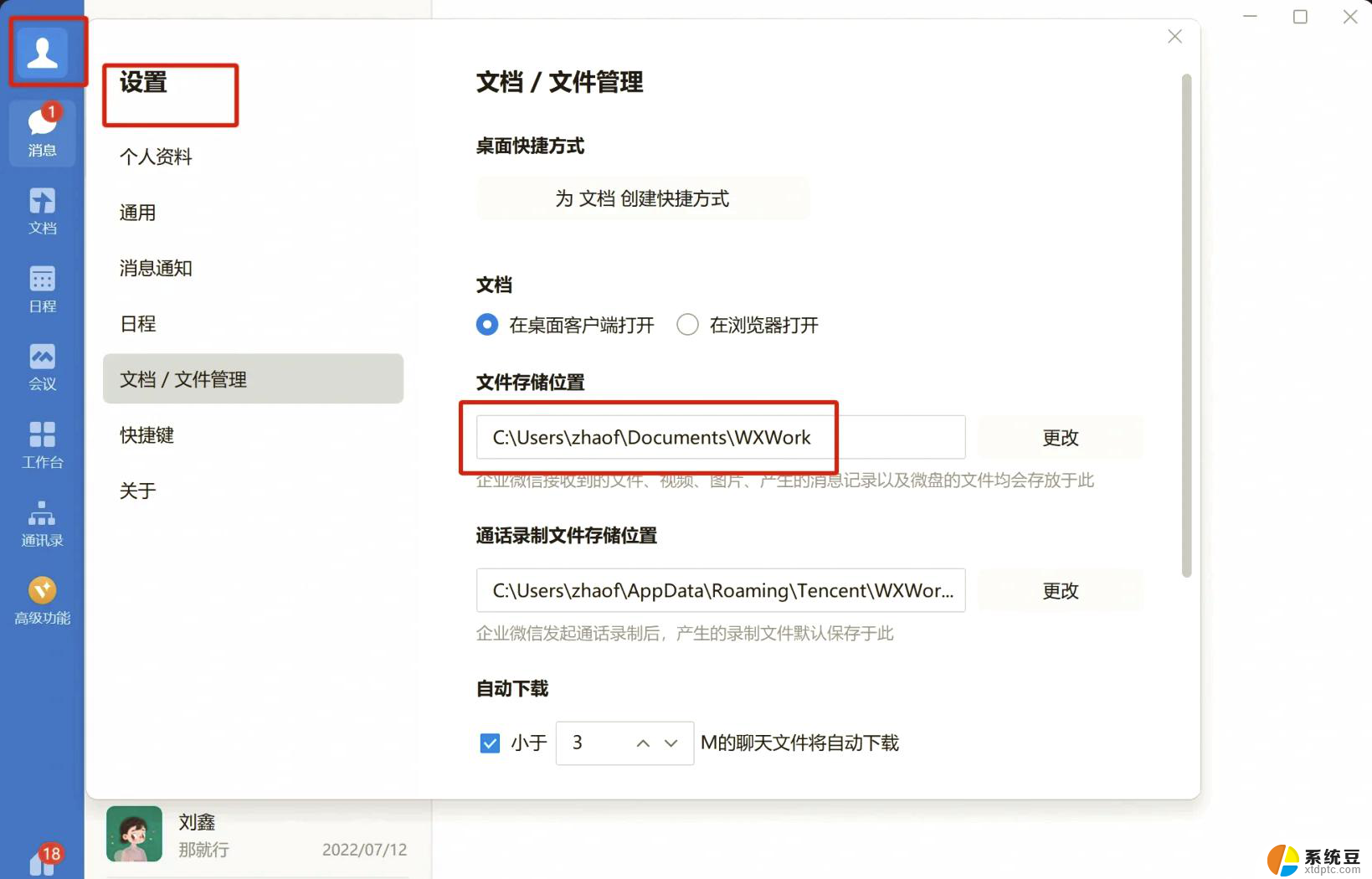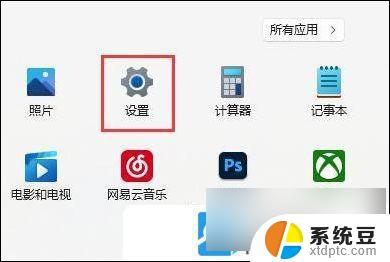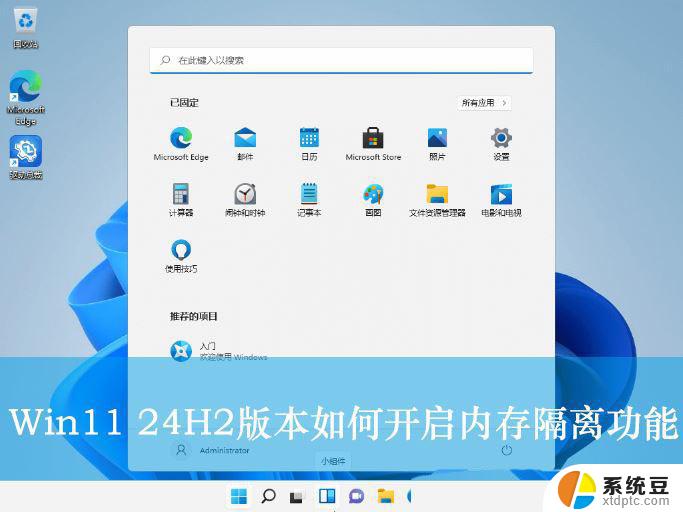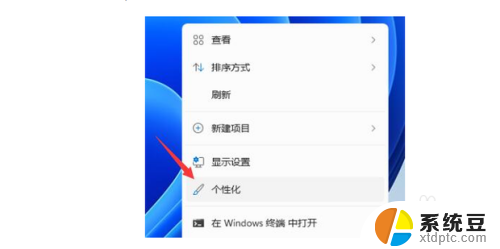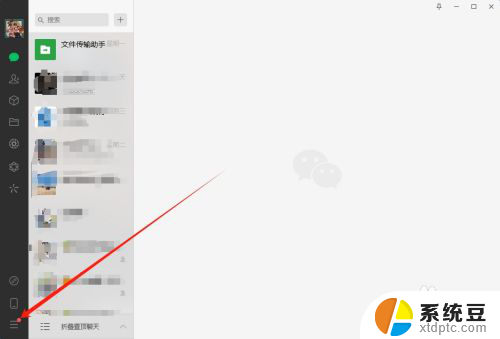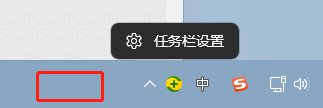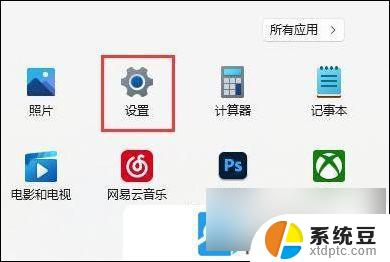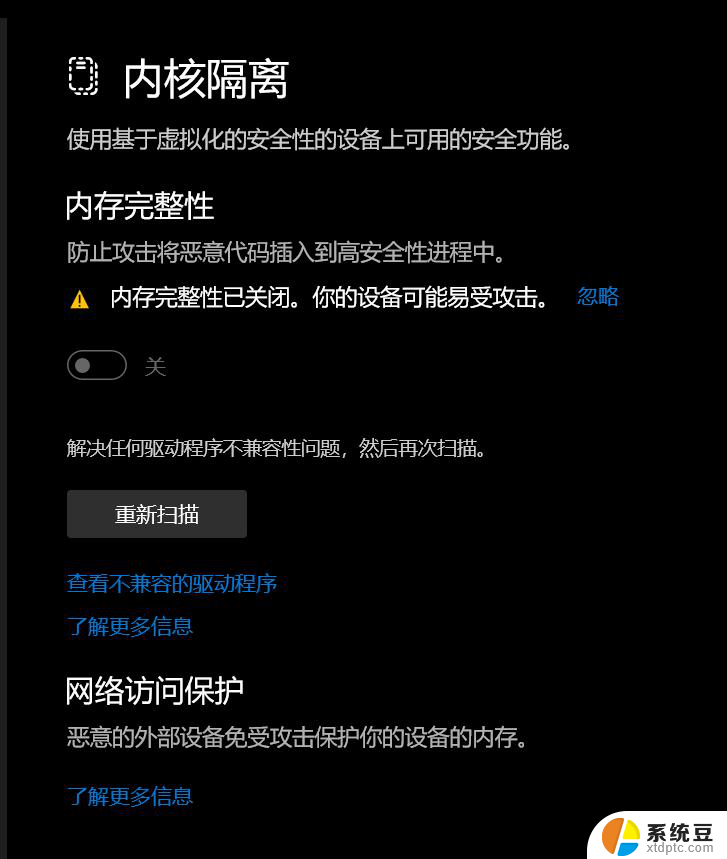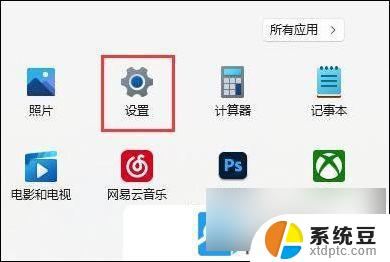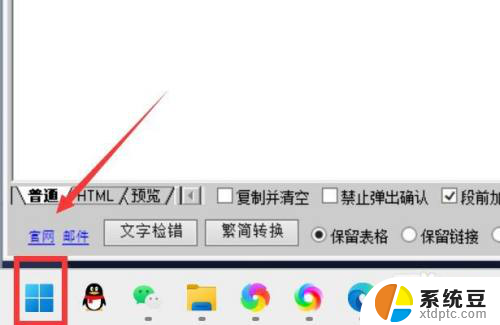win11怎么卸载微信 电脑版微信内存清理步骤
Win11怎么卸载微信?电脑版微信内存清理步骤是什么?随着电脑用户对微信的需求不断增加,这些问题变得越来越重要,在Win11系统中,卸载微信可以通过控制面板或者设置中的应用和功能选项来实现,而清理微信内存则需要通过任务管理器或者第三方清理软件来进行操作。在日常使用电脑版微信的过程中,定期清理内存是必不可少的,以确保程序运行的流畅和稳定。通过掌握这些操作步骤,可以帮助用户更好地管理微信在电脑上的使用。
具体步骤:
1.首先登录电脑版微信后,选择微信主页面左下方的“三”。然后点击“设置”
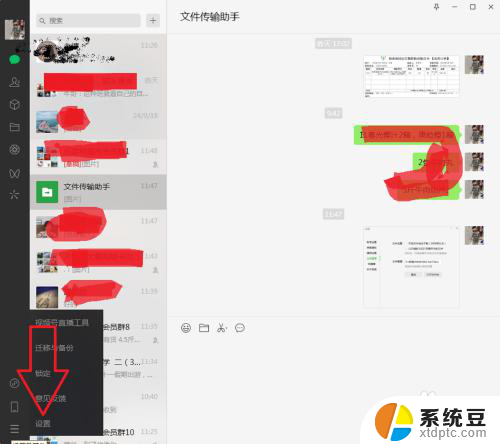
2.在设置界面选择“文件管理”,你就能看到微信数据存储的电脑文件夹路径。

3.根据显示的文件夹路径,打开电脑微信的文件夹,就看到登录微信的各个ID。
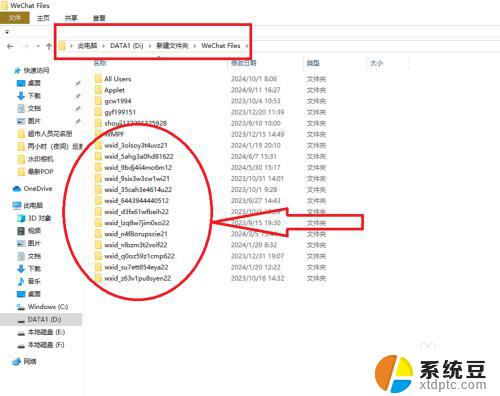
4.然后点击一个占用电脑内存大的微信ID进去。选择FileStorage文件夹。
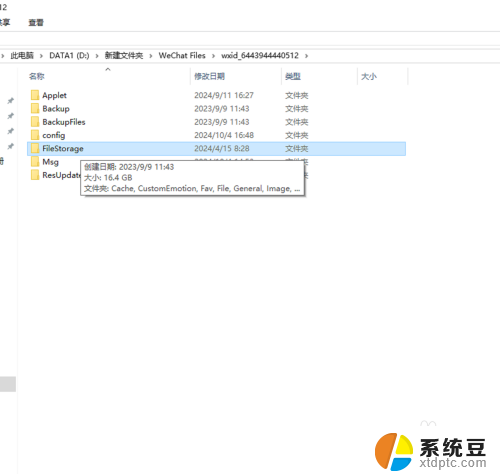
5.在FileStorage文件夹里,有三个文件夹是占用电脑内存大的。它们分别是:MsgAttach:用户聊天过程的语音和消息;File:用户使用微信过程中接收和发送的文件;Video:用户使用微信过程中接收和发送的视频
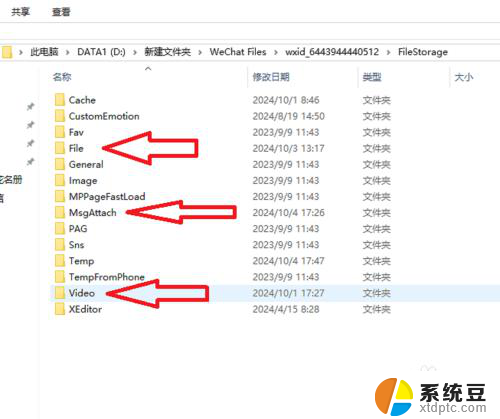
6.然后根据上述三个文件夹的存储内容,删除不需要。或者过期的文件、图片、语音或者视频。这样就会减少微信占用电脑的内存。
以上就是win11怎么卸载微信的全部内容,如果有遇到这种情况,那么你就可以根据小编的操作来进行解决,非常的简单快速,一步到位。